LABOJUMS: World of Warcraft avārija operētājsistēmā Windows 11 datorā
Literārs Mistrojums / / December 28, 2021
Tūkstošiem World of Warcraft spēlētāju ir ziņojuši, ka spēle Windows 11 datorā avarē. Jaunākais 11. izdevums daudzās spēļu iekārtās nav tik gluds, un vairāki spēlētāji pēdējā laikā ir sūdzējušies par programmatūras saderību. Mēs nevaram vainot Microsoft par lēno Ryzen procesoru veiktspēju un fps kritumu, neskatoties uz to, ka mums ir RTX grafiskā karte. Redmondā bāzētā programmatūras kompānija solīja piegādāt Windows atjauninājumus, kas gada laikā normalizēs kopējo veiktspēju. Mēs apskatīsim risinājumus, kas novērš World of Warcraft avārijas Windows 11 iekārtās.
Lapas saturs
-
Kāpēc World of Warcraft avarē operētājsistēmā Windows 11 datorā?
- LABOJUMS: Warcraft Warcraft avārija datorā
- Samaziniet grafikas iestatījumus
- Iespējot IPv6 savienojumu
- Atspējot uzlaboto cīņas reģistrēšanu
- Labojiet World of Warcraft spēļu failus
- Atjauniniet World of Warcraft operētājsistēmā Windows 11
- Noņemiet pielāgotos iestatījumus
- Atjauniniet Windows 11
- Skenējiet Windows sistēmas failus
-
Pārinstalējiet World of Warcraft operētājsistēmā Windows 11
- Bottom Line
Kāpēc World of Warcraft avarē operētājsistēmā Windows 11 datorā?

World of Warcraft tika izlaists 2004. gadā, un spēles palaišanai gandrīz nav nepieciešami augstākās klases galddatoru komponenti. Izlasiet sistēmas prasības, lai pārliecinātos, ka sistēmā nav novecojuša komponenta. Tomēr es neignorētu aparatūras prasību sarakstu, jo tā ir resursus izsalkuša spēle. Spēle gadu gaitā ir attīstījusies, un izstrādātāji ir pievienojuši elementus, kuriem pakotnes palaišanai ir nepieciešamas pienācīgas specifikācijas.
Minimālās prasības:
Procesors: 4 kodolu + 4 pavedienu centrālais procesors
Grafikas karte (speciāla): GTX 760 (2 GB) vai RX 560 (2 GB)
Integrēta grafika (integrēta): Intel HD Graphics vai AMD APU
Atmiņa: 8 GB RAM integrētām iekārtām un 4 GB RAM speciālajai grafikas kartei.
Uzglabāšana: 100 GB cietais disks
Tīkls: LAN kabelis
Sludinājumi
Displeja izšķirtspēja: 1024 x 768 minimālā displeja izšķirtspēja
Jūsu Windows spēļu mašīnai jāatbilst minimālajām prasībām, lai spēlētu WOWC.
Ieteicamās prasības:
Sludinājumi
Procesors: 4 kodolu un 4 pavedienu centrālais procesors, piemēram, Core i7 (6. paaudze) vai Ryzen 7 (2. paaudze)
Grafikas karte (speciāla): GTX 1080 (8 GB) vai RX Vega 64 (8 GB)
Integrēta grafika (integrēta): Nav
Atmiņa: 8 GB RAM
Uzglabāšana: 100 GB SSD (Solid-State-Drive)
Tīkls: LAN kabelis
Displeja izšķirtspēja: 1920 x 1080p ir standarta displeja izšķirtspēja
Nevienai modernai spēļu iekārtai, kas izlaista pēc 2017. gada, nevajadzētu rasties problēmām ar WOWC palaišanu.
LABOJUMS: Warcraft Warcraft avārija datorā
Mēs sāksim lietot risinājumus pašas spēles labošanai, pēc tam pāriesim pie Windows risinājumiem. Blizzard ir pievienojis pietiekami daudz rīku, lai pārbaudītu spēles failus un noskaidrotu, vai tajos nav bojāti faili.
Samaziniet grafikas iestatījumus
WOWC ir 2004. gada izlaidums, un gandrīz katrs dators var to darbināt, taču tas nenozīmē, ka jūsu spēļu automāta aparatūras resursi nav noslogoti. Miljoniem spēļu iekārtu nesaņem periodisku apkopi no profesionāļiem, un tas var izraisīt klēpjdatora/galddatora sabrukumu. Ļaujiet man parādīt, kā samazināt grafikas iestatījumus World of Warcraft.
1. Atveriet spēli no bibliotēkas.
2. Noklikšķiniet uz "Izvēlne", kas atrodas apakšējā kreisajā stūrī.

3. No opcijām izvēlieties "Sistēma".

4. Izvēlieties "Grafika" un pārvietojiet ciparripu uz kreiso pusi.

5. Izvēlieties zemākos iestatījumus, ja jums ir vecāka iekārta, pēc tam noklikšķiniet uz opcijas "Lietot".

Es iesaku lietotājiem aizvērt spēli un palaist to pēc trīsdesmit sekundēm. Spēle izmanto mazāk Windows aparatūras resursu, un tā radīs mazāku slodzi uz GPU.
Iespējot IPv6 savienojumu
World of Warcraft avarē, kad nesaņem paketes no interneta, jo tā ir daudzspēlētāju spēle. Jums jāļauj WOWC izmantot IPv6 savienojumu, lai nepastāvētu atvienošanas iespējamība.
1. Atveriet spēli no bibliotēkas.
2. Noklikšķiniet uz "Izvēlne", kas atrodas apakšējā kreisajā stūrī.
3. No opcijām izvēlieties "Sistēma".
4. Sistēmas opcijās atlasiet “Tīkls”.

5. Atlasiet iestatījumu “Iespējot IPv6, ja pieejams”.

6. Noklikšķiniet uz pogas "Lietot".
Aizveriet spēli un restartējiet Windows mašīnu, lai jaunās izmaiņas stātos spēkā. Protams, WOWC izstrādātāji ir izstrādājuši funkcijas, lai tās darbotos nekavējoties, taču es iesaku visiem izmantot šo soli.
Atspējot uzlaboto cīņas reģistrēšanu
Ir opcija ar nosaukumu “Advanced Combat Logging”, kas palielina interneta slodzi un nedaudz ietekmē aparatūras resursus. Pagaidām tas ir jāatspējo, lai noskaidrotu, vai tas veicina datora avāriju.
1. Atveriet spēli no bibliotēkas.
2. Noklikšķiniet uz "Izvēlne", kas atrodas apakšējā kreisajā stūrī.
3. No opcijām izvēlieties "Sistēma".
4. Sistēmas opcijās atlasiet “Tīkls”.
5. Noņemiet atzīmi no iestatījuma “Advanced Combat Logging”.
6. Noklikšķiniet uz pogas "Lietot".

Spēlei jāpārtrauc mašīnas avārija, un jums vajadzētu būt iespējai nevainojami spēlēt WOWC. Es ieteiktu izslēgt kaujas reģistrēšanu, jo tas palielina sistēmas resursu slodzi.
Labojiet World of Warcraft spēļu failus
Blizzard bibliotēka ļauj lietotājiem labot spēli, un, to darot, notiek interesants notikums. Ļaujiet man parādīt, kā labot spēles failus, un beigās palīdzēt novērst problēmu.
1. Atveriet kaujas (punktu) tīklu.
2. Atrodiet spēli bibliotēkā un noklikšķiniet uz zobrata ikonas, kas atrodas blakus pogai “Play”.

3. Noklikšķiniet uz opcijas "Skenēt un labot".

4. Parādās uznirstošais logs un noklikšķiniet uz opcijas "Sākt skenēšanu".

5. Apsēdieties un gaidiet, līdz skenēšana tiks pabeigta.

Piezīme: skenēšanas process aizņem vismaz desmit minūtes, lai pabeigtu ātrāku atmiņas disku, un ilgāks laiks mehāniskajā cietajā diskā.
6. Pēc skenēšanas procesa pabeigšanas ekrānā tiek parādīta poga “Atjaunināt”.

Atjaunināšanas poga neparādīsies, kad parasti atverat spēļu bibliotēku. Izpildiet nākamo pamācību, lai atrisinātu nenozīmīgo problēmu un novērstu World of Warcraft avāriju Windows 11 datorā.
Atjauniniet World of Warcraft operētājsistēmā Windows 11
Ekrānā ir parādīta atjaunināšanas poga, kuras iepriekš nebija, un es jums parādīšu interesantu punktu, kas jāpamana beigās.
1. Atveriet kaujas (punktu) tīklu.
2. Atrodiet spēli bibliotēkā un noklikšķiniet uz zobrata ikonas, kas atrodas blakus pogai “Play”.
3. Noklikšķiniet uz opcijas "Atjaunināt".

Jaunais atjauninājums lielākoties ir mazāks par 1 MB, tāpēc uzdevuma pabeigšana aizņem mazāk nekā minūti. Protams, jums vajadzētu ļaut bibliotēkai atjaunināt pakotnes un netraucēt pat tad, ja tas aizņem ilgāku laiku nekā parasti.
4. Pagaidiet, līdz atjauninājums tiks pabeigts.

5. Jaunā atjaunināšanas versija nav nedaudz mainījusies.

Iepriekšējā spēles versija bija 9.1.5.41488, un tā ir tāda pati arī pēc atjaunināšanas. Kaujas (punktu) tīkls mēģina slēpt trūkstošos failus vai labot bojātos failus atjauninājuma veidā.
Noņemiet pielāgotos iestatījumus
AMD Radeon programmatūrai ir uzlabota iespēja pārspīlēt GPU noteiktām spēlēm. Jums vajadzētu noņemt World of Warcraft automātisko regulēšanu vai pielāgotos iestatījumus. Ļaujiet man jums parādīt, kā atrast šos iestatījumus un atspējot tos operētājsistēmā Windows 11.
1. Meklēšanas joslā atveriet AMD Radeon Software.
2. Augšējā izvēlnē noklikšķiniet uz "Spēles".

3. No spēlēm atlasiet “World of Warcraft”.

4. Noklikšķiniet uz "Grafikas profils", lai skatītu vairāk.
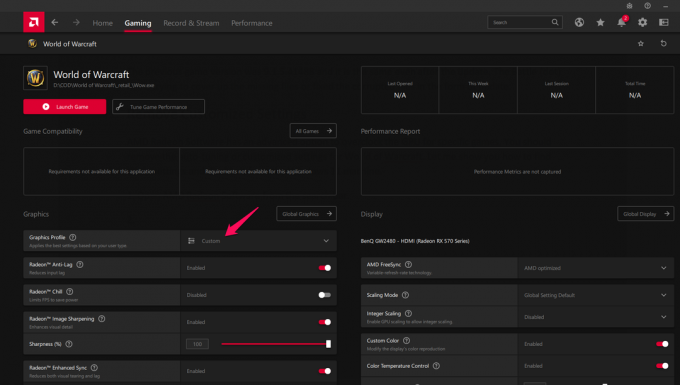
5. Izvēlieties “Standarta”, lai atiestatītu lielāko daļu iestatījumu.

6. Veltiet laiku un atspējojiet visas modifikācijas.

7. Ritiniet uz augšu un tajā pašā lapā noklikšķiniet uz “Tune Game Performance”.

8. Noklikšķiniet uz “Noklusējums”, lai atspējotu overclocking.

Aizveriet AMD vadības paneli un restartējiet Windows mašīnu, lai atspoguļotu jaunās izmaiņas. Jums nevajadzētu spēlēties ar iestatījumiem, un daudziem nav pietiekami daudz zināšanu par pārspīlēšanas nodaļu, kas rada lielas problēmas.
Atjauniniet Windows 11
Miljoniem cilvēku ir sūdzējušies par jauno Windows 11 un tās veiktspējas problēmām. Microsoft ir izplatījusi paziņojumu, ka operētājsistēma nodrošinās optimālu veiktspēju vairāku mēnešu laikā. Īsāk sakot, jums nevajadzētu palaist garām jaunos programmatūras atjauninājumus, un tie uzlabos sistēmas veiktspēju.
Piezīme. Piesardzības nolūkos izveidojiet sistēmas atjaunošanas punktu.
1. Nospiediet Windows taustiņu un es, lai atklātu iestatījumus.
2. Noklikšķiniet uz "Windows Update", kas atrodas apakšā.

3. Noklikšķiniet uz opcijas “Pārbaudīt atjauninājumus”.

4. Pagaidiet dažas minūtes, līdz sistēma Windows izveido savienojumu ar Microsoft serveriem un ienes no tā informāciju.

5. Mans Windows spēļu automāts vienmēr ir atjaunināts, un jums tas ir jāatjaunina.
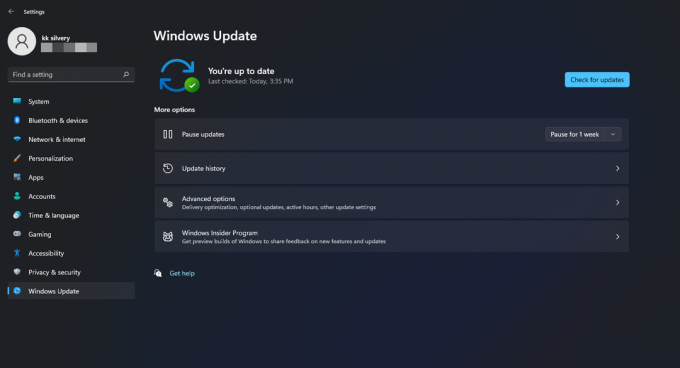
Nepalaidiet garām jaunākos programmatūras atjauninājumus nākamajos mēnešos, jo tie ir vērsti uz to, lai operētājsistēma būtu gluda.
Skenējiet Windows sistēmas failus
Nav nekas neparasts, ka Windows operētājsistēmā ir bojāti sistēmas faili. Esmu pārinstalējis savu Windows OS vairākas reizes gada laikā, un milzīgs ieguldījums ir sistēmas failu sabojāšanā. Microsoft komplektā ir iekļauts vieds rīks, kas palīdz atklāt programmatūras bojātos failus un tos automātiski labot.
1. Atveriet komandu uzvedni kā administrators.

2. Ierakstiet (SFC /scannow) un nospiediet taustiņu Enter.

3. Sākas verifikācijas process.

Viss skenēšanas process ilgst mazāk nekā piecas minūtes, lai pabeigtu cietvielu diskdzini (SSD), un ilgāks, ja cietais disks ir lēnāks.
4. Manā Windows 11 kopijā nav bojātu sistēmas failu.

Ieejiet drošajā režīmā un veiciet skenēšanu, ja rezultāts ir “Windows resursu aizsardzība nevarēja veikt pieprasīto darbību”.
Pārinstalējiet Windows operētājsistēmu, ja tiek parādīts ziņojums “Windows resursu aizsardzība atrada bojātus failus, bet nevar labot dažus no tiem”.
Pārinstalējiet World of Warcraft operētājsistēmā Windows 11

Pēdējā iespēja ir pārinstalēt spēli mašīnā. Sagatavojieties un lejupielādējiet 75 GB failus no Blizzard serveriem.
Bottom Line
Jums vajadzētu mēģināt pārinstalēt grafikas draiveri no nulles. Es jums parādīju, kā pārinstalēt GPU draiverus citā apmācībā, tāpēc noteikti izlasiet to. Ja nevarat noteikt problēmu, varat sazināties ar Blizzard atbalsta komandu. Pastāstiet mums, kurš risinājums palīdzēja atrisināt World of Warcraft avāriju operētājsistēmas Windows 11 ierīcē.



